Recientemente he tenido la necesidad de actualizar la BIOS de mi placa madre, ya que al desbloquear el perfil XMP o más exacto el perfil D.O.C.P. de mis memorias RAM este me daba error, y bueno después de averiguar vi que se soluciona actualizando la BIOS, de esta forma decidí hacer este tutorial.
Cómo saber que versión de BIOS Tengo Instalado
Antes de actualizar su BIOs ustedes deben de saber que versión de BIOs tiene, para saberlo hay dos formas, una es entrando directamente a la misma BIOs, y en la sección de información podemos ver la versión de la BIOS instalada en nuestra placa base.
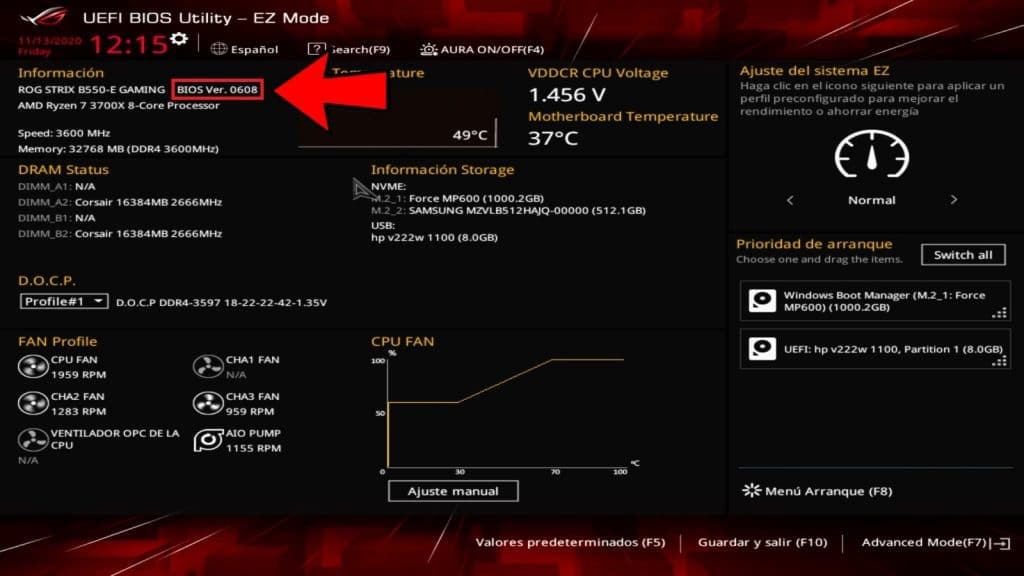
La otra forma es mucho más fácil, la cual yo recomiendo, es a través del programa CPU-Z, donde en la sección de «Mainboard» podemos ver la versión de la BIOS instalada en nuestra computadora:
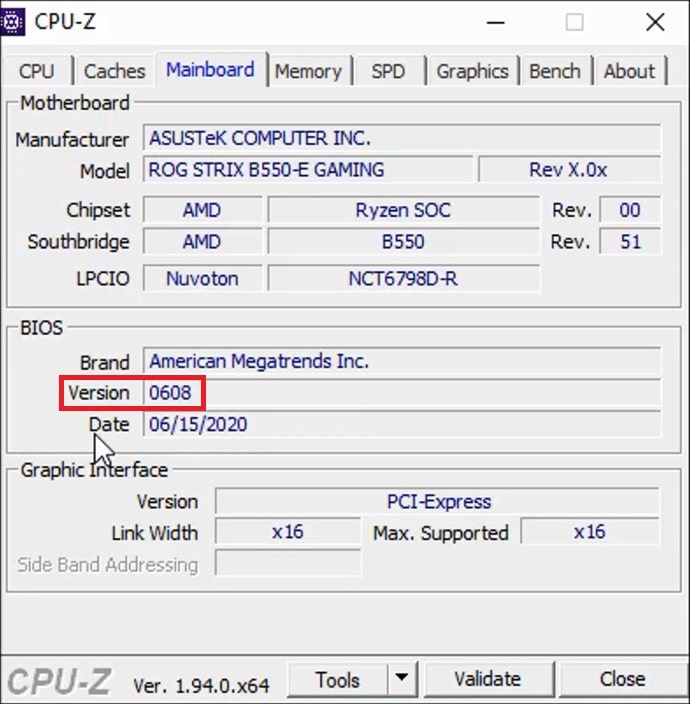
Cómo actualizar la Bios de mi Placa Madre ASUS
Para actualizar necesitamos el archivo de la última versión de la BIOS de nuestra placa madre, para eso les recomiendo buscarlo en Google con el nombre exacto de su placa madre.
¿Cómo saber el modelo de mi placa madre?
Para conocer cual es el modelo exacto de nuestra placa madre vamos a hacer uso nuevamente del programa CPU-Z, para eso nuevamente nos dirigimos a la sección «Mainboard» aquí podemos ver la marca y modelo de nuestra placa base:
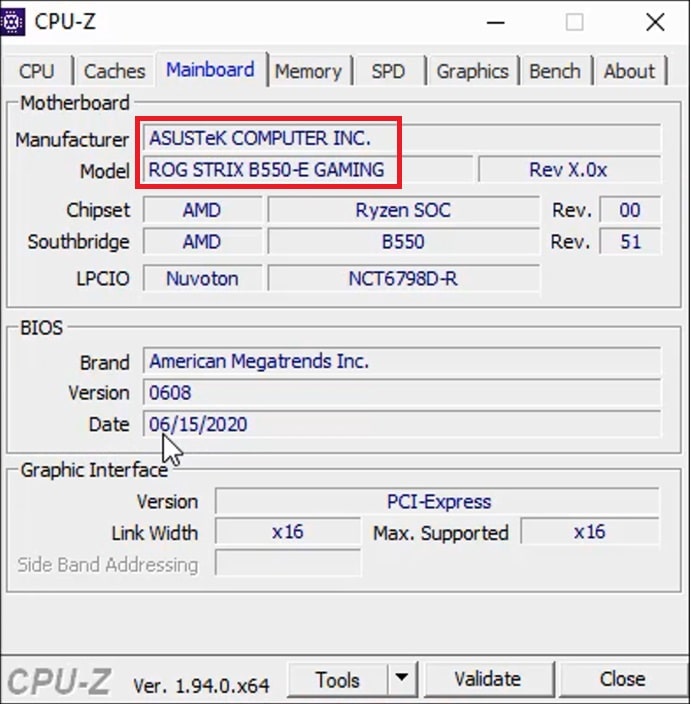
Descargar la última versión de nuestra BIOS
Como se ha podido ver en la imagen anterior, en mi caso tengo una motherboard Asus ROG Strix BB550-E Gaming, y para descargar la última versión de nuestra BIOS, tenemos que escribir la marca y modelo en el buscador y en los resultados tenemos que entrar en la pagina oficial que por lo general son los primeros resultados, o buscarlo directamente en la pagina oficial de tu motherboard, en mi caso en la pagina de Asus.
Dentro de la pagina del modelo, nos dirigimos a la sección «Controlador» y utilidad y dentro nos vamos a «BIOS y Firmware» y desde ahí podemos descargar la ultima versión.
Instalar Actualización de BIOS a Motherboard
Una vez descargado debemos de copiarlo a nuestra unidad USB, para eso se recomienda que la memoria USB este formateada de preferencia en formato FAT32. A continuación simplemente descomprimimos el archivo descargado y copiamos a la memoria USB el archivo en formato (.CAP) con esto queda listo nuestra memoria para instalarlo.
Lo que queda a continuación es simplemente reiniciar nuestra computadora, y entramos a la BIOS, para poder entrar al modo UEFI o BIOS en las placas ASUS debemos de presionar la tecla «suprimir» o «F2».
Una vez dentro de la interfaz UEFI BIOS activamos el modo avanzado y nos dirigimos a la pestaña “Tool” o «Herramienta«, ahí seleccionamos la primera opción llamada “UItilidad ASUS EZ FLASH 3”, donde podemos ver la versión que actualmente tenemos instalado en nuestra BIOS. Aquí en la sección “Dispositivos de Almacenamiento” debemos de seleccionar nuestra memoria USB, una vez dentro podremos ver el archivo .CAP que habíamos copiado anteriormente, simplemente tenemos que seleccionarlo:
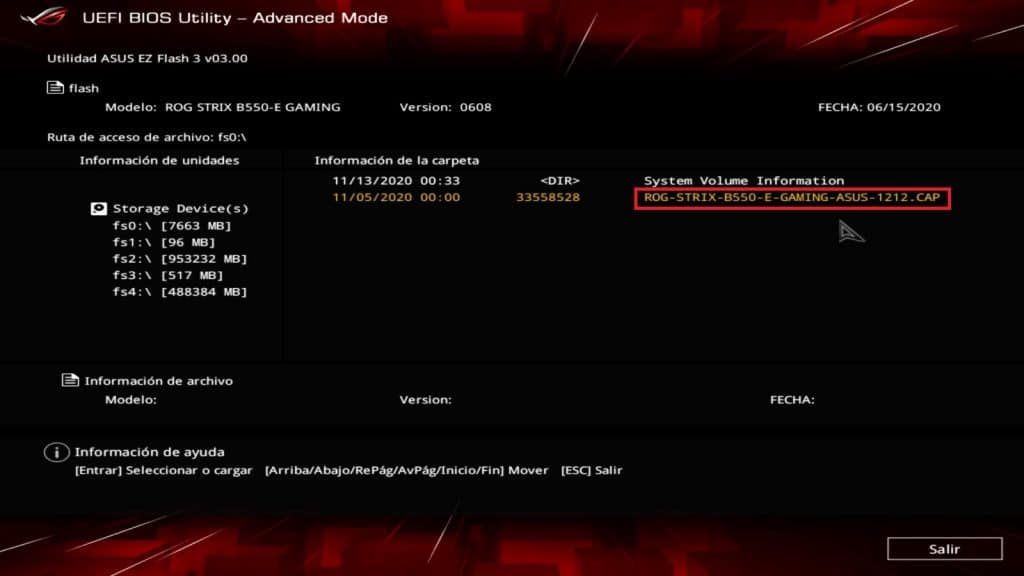
A continuación, nos mostrará un mensaje de confirmación para leer el archivo, simplemente le decimos que sí:
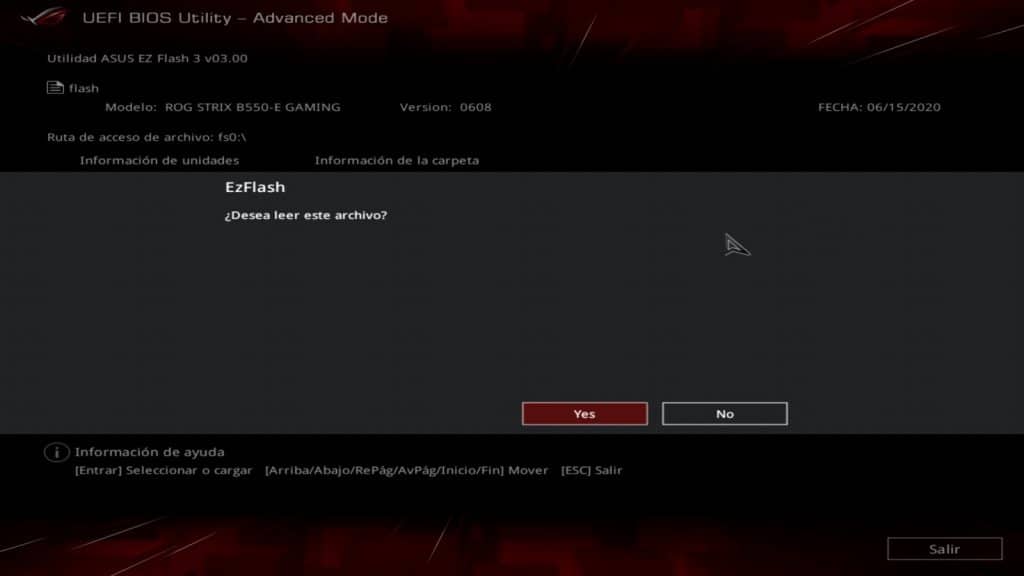
Seguidamente les mostrará este mensaje, donde pregunta si realmente deseas actualizar la BIOS en mi caso a la versión 1212, le decimos que sí.
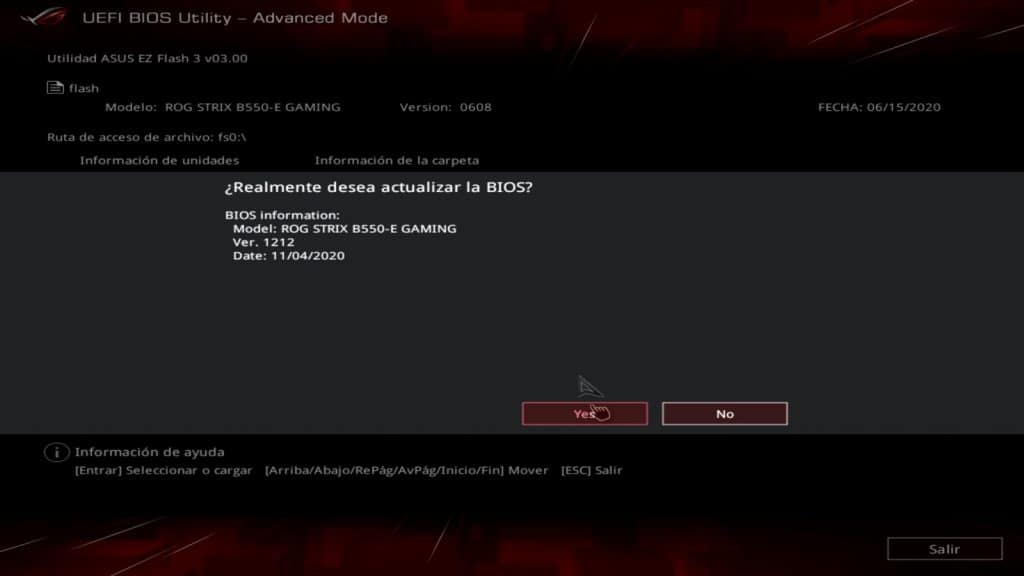
A continuación empezará con el proceso de actualización, esto suele demorar alrededor de 10 min, simplemente queda esperar, por seguridad durante este proceso no debe de irse la energía, porque podría dañar la BIOS y no iniciar.
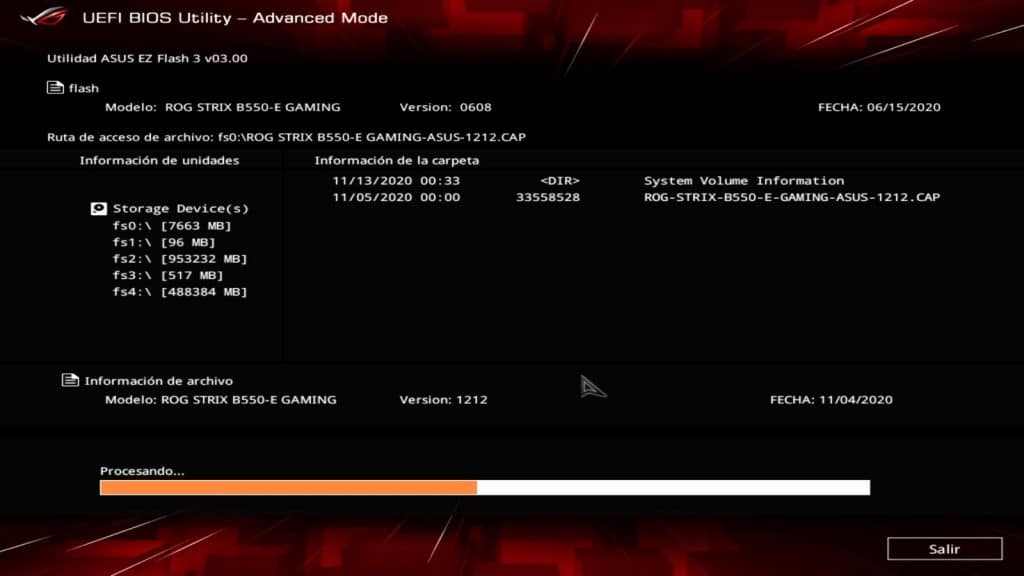
Bien una vez terminado el proceso, les mostrará el siguiente mensaje, indicando que la actualización ha sido correcta.
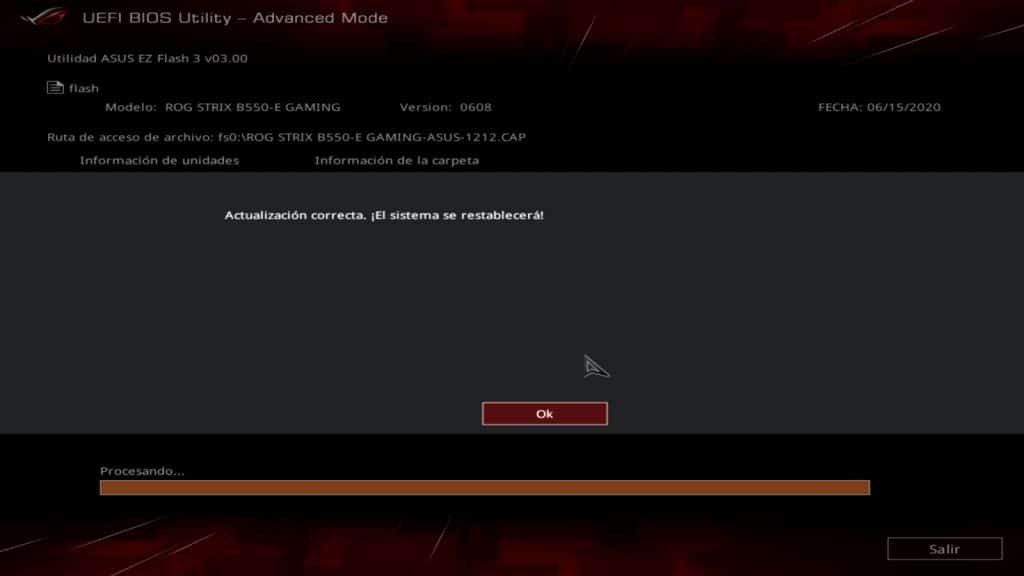
Automáticamente se nos reiniciará la computadora, y nos indicará que la BIOS se está actualizando, esperamos solo un momento y se nos reiniciará nuevamente.
Finalmente entramos nuevamente la BIOS y si ustedes habían configurado algo antes, tienen que volver a hacerlo, ya que al actualizar se reestablecen los valores por defecto. Una vez hecho los cambios simplemente presionamos F10 para guardar y le damos en ok, se nos reiniciará la computadora y ahora si se nos iniciará nuestro sistema operativo.
Y de esta forma es como pueden actualizar fácilmente su placa madre, a continuación les dejo el video de nuestro canal donde se detalle el procedimiento indicado aquí: